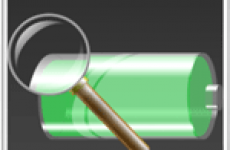Здравствуйте читатели блога moikomputer.ru!
Сегодня покажу как создать загрузочный диск из образа ISO который потребуется для установки или восстановления системы Windows.
Не буду вдаваться в подробности для чего загрузочный диск, где скачать образ iso, а перейду сразу к самой сути статьи.
Для работы нам потребуется небольшая бесплатная утилита, имеющая название cdburnerxp на момент написания статьи, имеет версию 4.5.7 которую возможно скачать по этой ссылке на официальный сайт разработчика.
На главной странице сайта можно увидеть помимо большой зеленой кнопки «Скачать бесплатно» еще немало полезных вещей.
Краткая информация о программе «Основные возможности», есть форум, помощь и многое другое.
Хочу заострить ваше внимание на том, что программка постоянно обновляется, а это несомненно является плюсом и говорит о том, проект живой и развивается.
Единственный минус вся предоставленная информация рассчитана на англоязычную аудиторию, но с S3. Google переводчиком можно неплохо неплохо справиться с этой проблемой.
Однако спешу заметить все же сам интерфейс утилиты при ее установке можно выставить на Русский язык, а также на многие другие.

Итак, после того как будет скачан установочный файл CDburnerXP запускаете его в появившемся приветственном окне жмете Далее.

Принимаете условия лицензионного соглашения, Далее.

Здесь можете предпочесть свой путь установки, cdburnerxp или оставить стандартный нажав сразу Далее.

Отказываемся от полной установки.

Выберите Русский язык с остальных снимите галки за ненадобностью. Далее.

Добавим дополнительные задачи:
Есть возможность приобщить значок на рабочий стол, причем как для одной учетной записи Windows, так и для всех если у вас их несколько, а также в Панели быстрого доступа или в меню Отправить или совсем от него отказаться.
Другие задачи:
Последние два пункта означают, что указанные в них типы файлов iso, dxp и axp будет открывать только CDBurnerXP и никакая схожая программа это уже сделать не сможет. В принципе все можно оставить как есть по умолчанию.

На этом шаге установка окончена если не убрать галочку Запустить CDBurnerXP, то после нажатия кнопки «Завершить» немедленно произойдет запуск утилиты и сразу можно приступить к действиям чтобы создать загрузочный диск Windows.

Не забудьте предварительно вставить в дисковод диск выберите пункт Запись ISO-образа после ОК.

При помощи кнопки Browse… найдите свой образ iso на компьютере нажмите Записать.

Начнется процесс записи, который продлиться около 10-15минут.

Когда все будет готово появиться маленькое диалоговое окошко с оповещением, что Процесс записи успешно завершен, а значит у вас теперь есть «новоиспеченный» загрузочный диск из образа iso.

Если зайти в Устройства и диски, то можно будет сразу увидеть на месте обычного настоящий загрузочный диск Windows 7.

Вот так будет выглядеть для Windows 10.

На этом у меня все, о чем хотел вам рассказать в рамках данной статьи.
Рекомендую прочесть аналоговую статью о том как записать ISO образ Windows на флешку.
moikomputer.ru